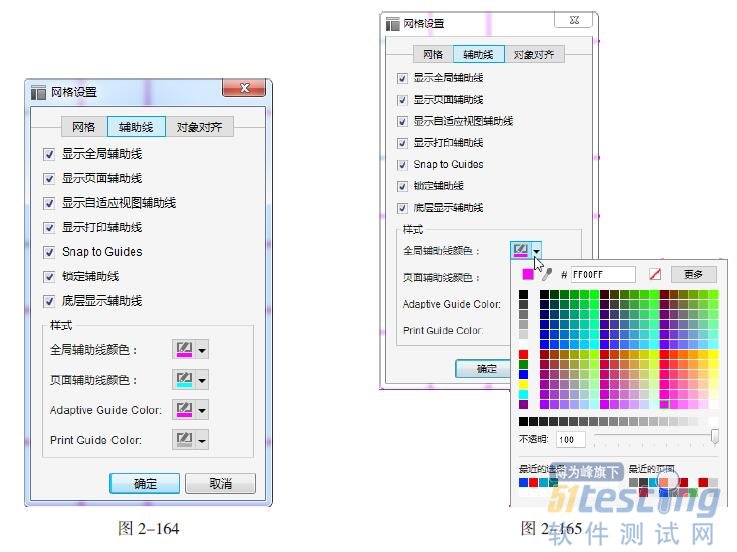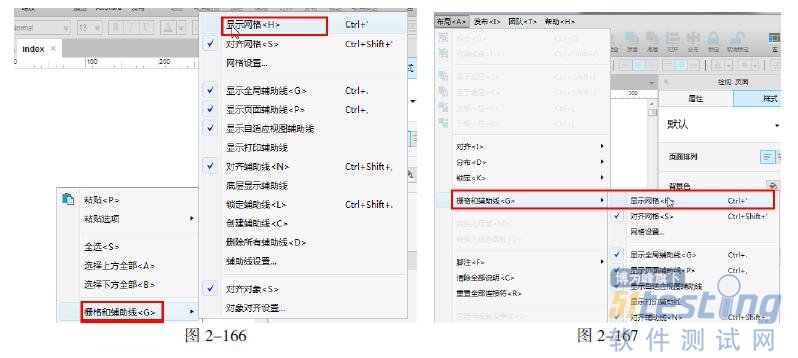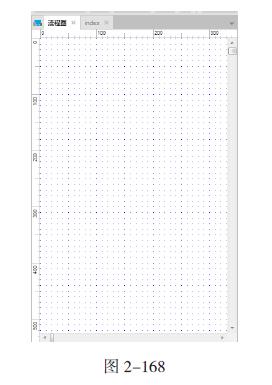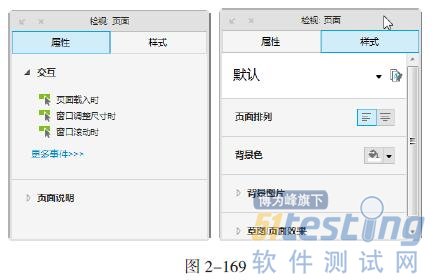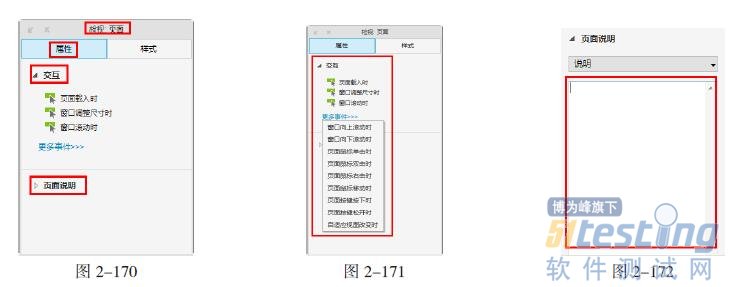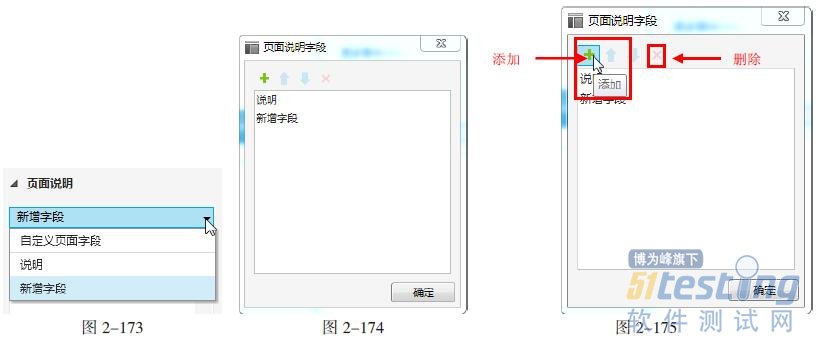2.8.5 设置辅助线
为了方便使用辅助线,Axure RP 8.0 允许用户为不同种类的辅助线指定不同的颜色。执行"布局 > 栅格和辅助线 > 辅助线设置"命令或在页面中单击鼠标右键,在弹出的菜单中选择"栅格和辅助线 > 辅助线设置"命令,弹出如图 2-164 所示的对话框。
在该对话框中,用户除了可以选择显示或隐藏辅助线外,还可以设定不同辅助线的样式,如图2-165所示。
2.8.6 使用网格
网格也是非常有用的功能,在默认的情况下网格是隐藏的,显示网格的方法有两种。
在页面编辑区中单击鼠标右键,在弹出的菜单中选择"栅格和辅助线 > 显示网格"命令,即可显示网格,如图 2-166 所示。
执行"布局 > 栅格和辅助线 > 显示网格"命令,即可显示网格,如图 2-167 所示。
流程图页面中显示网格的效果如图 2-168 所示。
2.9 检视面板
在 Axure RP 8.0 中,将原来版本中的部件交互与注释、部件属性与样式、页面属性 3 个面板进行了合并,合并为检视面板,如图 2-169 所示。在检视面板中分为"属性"标签和"样式"标签。在检视面板中既可以检视页面,也可以检视元件。
2.9.1 检视页面的属性标签
当处于"检视:页面"面板时,属性标签中可以设置页面级别的交互及页面说明,如图 2-170 所示。
1. 交互
为页面或模板创建常见的交互动画,类似于为元件创建交互。页面交互包括如图 2-171 所示的几种事件。
具体事件的使用方法,将在后面章节向用户详细讲解。
2. 页面说明
用于对页面或模板进行注释说明,只要在备注区输入文字即可,如图 2-172 所示。
在 Axure RP 中,可以同时进行页面的设计和说明。在"页面说明"选项中,可以填写当前页面的相关信息。例如,页面的描述、页面的进入点和退出点、页面大小和限制条件。
提示:页面说明主要和生成 UI 规格文档或 HTML 原型注释有关。在团队交流重要的页面信息或交接工作时,页面说明也是非常有用的。
Axure RP 可以对页面说明进行分类管理,使得生成的文档更加清晰和条理。默认只有一个说明分类,在这里可以输入所有相关的页面信息。也可以添加多个说明分类,让每个分类对应一个特定受众或目的。
提示:项目采用哪种页面说明处理方式,取决于项目的复杂程度和利益相关者的期望值。
最好是提前和文档受众讨论需求和期望,以确保文档让所有人收益。
单击向下三角形按钮,弹出下拉菜单,如图 2-173 所示。选择"自定义页面字段"命令,弹出"页面说明字段"对话框,如图 2-174 所示。
单击"页面说明字段"对话框中的"添加"按钮,即可添加新增字段,在"页面说明字段"对话框中还可以重命名和删除页面说明的分类,如图 2-175 所示。
提示:使用一个页面说明的优点是简单,而缺点是利益相关者可能很难找到所需要的信息。多数文档的受众只会对某些说明部分感兴趣。
Axure RP 还可以控制哪些人看到哪些说明分类,所以强烈建议利用好页面说明功能。通常会将页面说明分为下面几类。
● 内部团队记录 ( 评审问题、问题记录和后续计划等 )。
● 个性化、本地化或例外说明。
● UX 描述。
● 所参考的业务需求文档。
● 可访问性说明。
用户也可以使用 Axure RP 对页面说明的以下方面进行控制。
● 说明区块的顺序。
● 输出时包含哪些说明区块。
● 是否在 Word/PDF 规格文档中包含说明。
● 是否在 HTML 原型中包含说明。
● 说明区块的标题 ( 分类名称 )。
提示:在共享项目中,添加一个说明分类后,会被所有人员看到。如果要求所有人都对某一个说明分类进行填写,最好事先进行沟通。
版权声明:51Testing软件测试网获清华大学出版社和作者授权连载本书部分章节。任何个人或单位未获得明确的书面许可,不得对本文内容复制、转载或进行镜像,否则将追究法律责任。